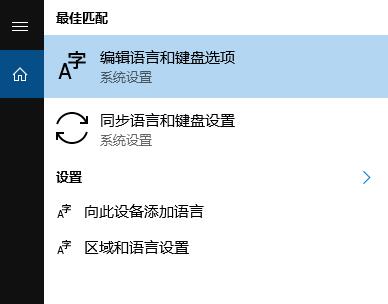PPT如何制作雷达扫描的动画效果, 如何在PPT中制作雷达扫描动画效果?最近有用户想在PPT中制作一个雷达扫描动画效果,就是一个圆圈,有一个旋转的指针,看起来很高大上。那么应该怎么做呢?其实方法很简单。下面小编就为大家展示一下详细步骤。让我们来看看。
具体操作如下:
1. 在“插入”选项卡中的“形状”下选择“矩形”。

2. 画一个矩形,如图所示。
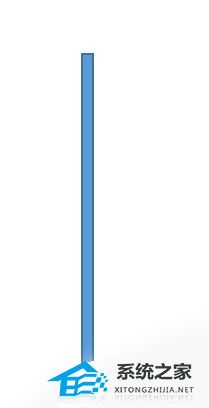
3.当然,如果你想把它画成指针,可以通过编辑顶点来达到这个目的。我这里只说明方法,不做调整。
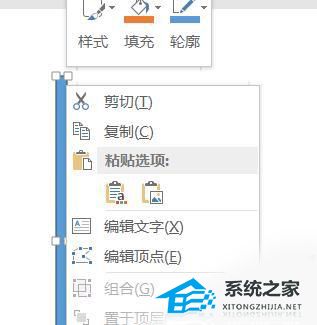
4.为了让它更生动,在底部再画一个小圆圈。

5. 再次以矩形底边的中点为圆心,画一个半径等于矩形长度的圆。
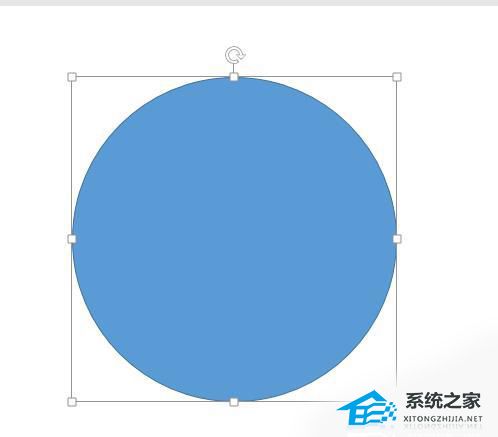
6. 将该圆的填充颜色和轮廓颜色调整为“无”。

7. 选择这三个对象。右键单击并在弹出菜单中选择组合。

8. 在动画选项卡中选择陀螺仪动画。
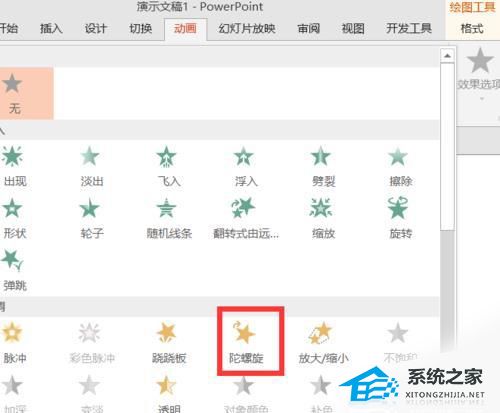
9、这时候你就会达到如图的效果。
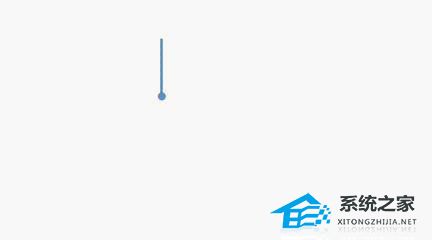
PPT如何制作雷达扫描的动画效果,以上就是本文为您收集整理的PPT如何制作雷达扫描的动画效果最新内容,希望能帮到您!更多相关内容欢迎关注。
未经允许不得转载:探秘猎奇网 » PPT如何制作雷达扫描的动画效果(如何在PPT中制作雷达扫描动画效果)

 探秘猎奇网
探秘猎奇网 华为NOVA11系列上市时间及价格是什么?nova11值得买吗?
华为NOVA11系列上市时间及价格是什么?nova11值得买吗? win10怎么恢复系统还原(系统还原步骤win10一键还原)
win10怎么恢复系统还原(系统还原步骤win10一键还原) 编制是什么意思,军队文职有哪些好处?
编制是什么意思,军队文职有哪些好处? WPS演示怎么在PPT中插入Flash操作教程分享(WPS演示如何在PPT中插入Flash教程分享)
WPS演示怎么在PPT中插入Flash操作教程分享(WPS演示如何在PPT中插入Flash教程分享) win官网进不去(电脑打不开win10官网)
win官网进不去(电脑打不开win10官网) JOVISSE是什么品牌?为什么很少见到?
JOVISSE是什么品牌?为什么很少见到? 日媒曝沈腾病重恐将退圈,具体是什么情况呢
日媒曝沈腾病重恐将退圈,具体是什么情况呢 Word表格断开怎样连上(word表格断开怎样连上表头)
Word表格断开怎样连上(word表格断开怎样连上表头)